用这个方法,无缝拼图仅需1分钟,人人都能马上学会!
2018-10-25今天小兰要教大家一个超级实用的功能。到底有多实用呢?这么说吧,如果你用PS来处理,可能需要花30分钟的时间,而你用DPS来做,只要1分钟就够了!你一定好奇了,究竟是什么功能,能甩PS这么多条街?别急,小兰马上就给你揭晓答案。
生活中,我们常常需要将两张图拼接起来对不对?但是许多软件都只有“硬拼”功能,并不能做到无缝对接,如果你不会PS,就很难获得自己想要的效果。而小兰今天要教你的,就是不用PS,也可以做到无缝对接!具体如何操作,且听小兰慢慢道来。
比如下面两张照片,我们要如何将它拼接成一张照片,而且照片之间不留任何缝隙呢?


现在小兰就来手把手教您操作,保证您一看就懂,一学就会。
DPS一分钟无缝拼接
第一步,打开DPS设计印刷分享软件,选择新建相册,将两张图片拖入编辑框中。
将图片并列摆放,如图片大小不一,先调整为同一宽度。
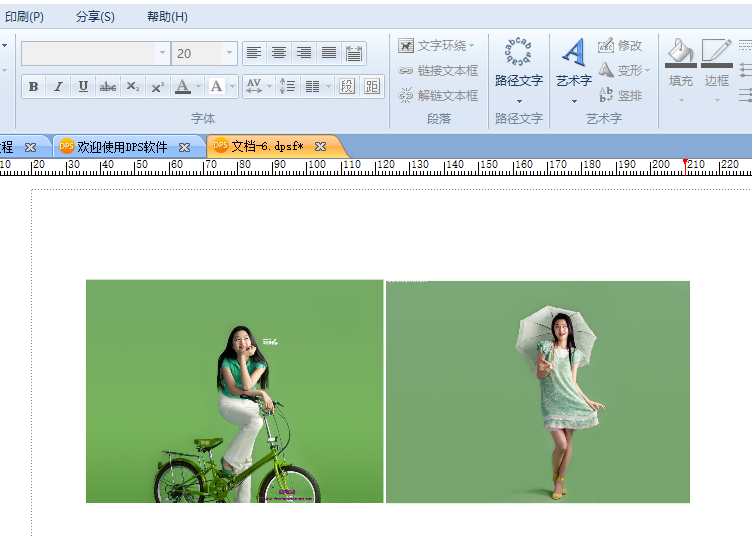
第二步,在右侧菜单栏中找到【边框】,选择【图片渐变】选项。
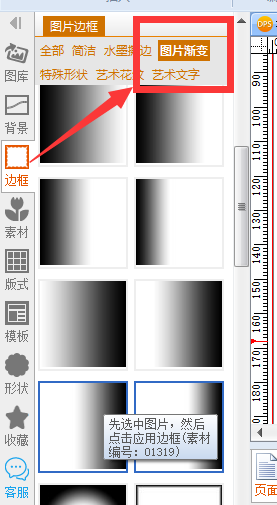
第三步,选择图片渐变模式,分别选择红色记号中的边框和蓝色记号中的边框,对两张图片进行处理,将图片之间的缝隙掩盖。
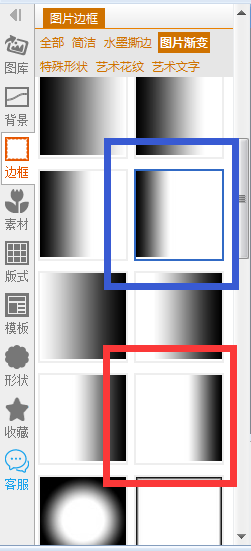
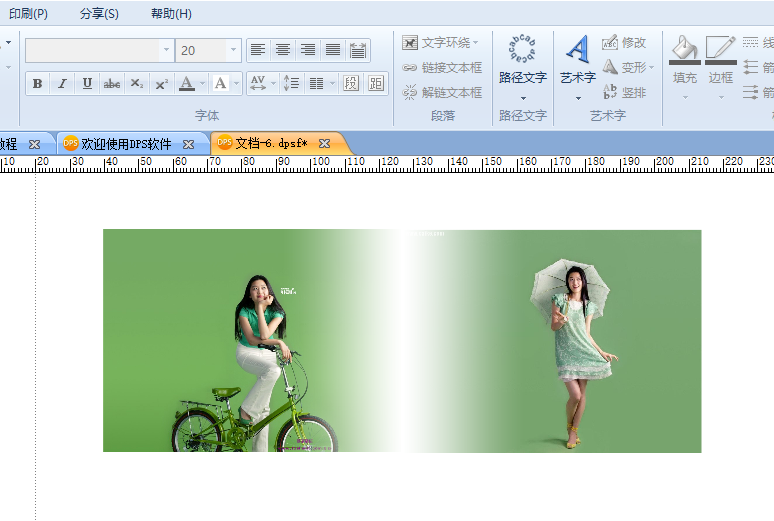
第四步,图片中模糊的部分过多,痕迹太明显,通过拖动照片,减少模糊部分。最后的成品就变成了这样:
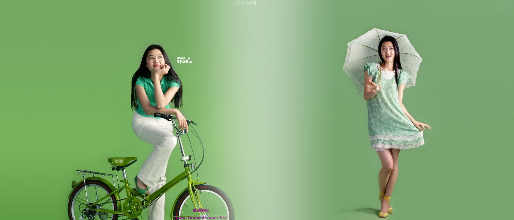
是不是很简单呢?新手做的时候可能需要3-5分钟的时间,一旦熟悉了,1分钟就够了!
小兰再来给大家示范一下,保证大家一用就会。
首先选择两张图片,并将图片拖入DPS的编辑框内。将两张图片大小调节到一致。


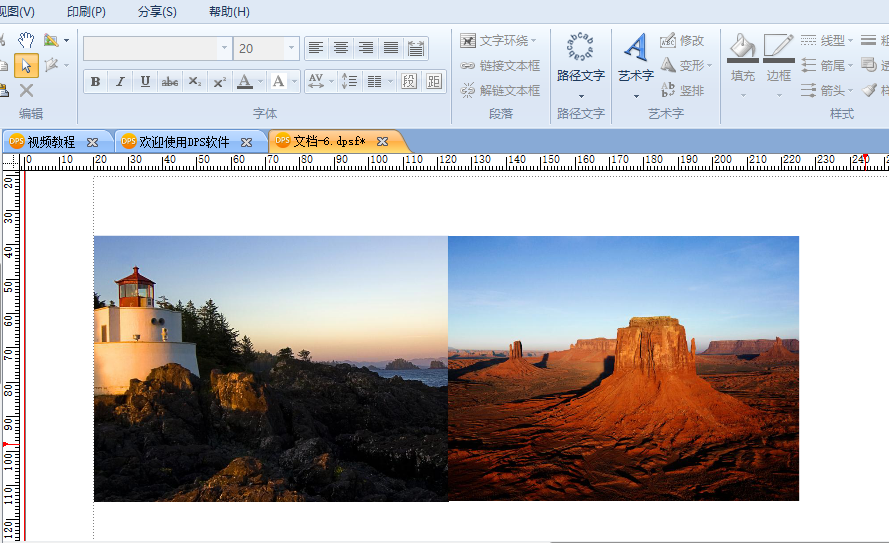
其次,选择【边框】中的【图片渐变】选项,对两张图片分别做渐变处理。
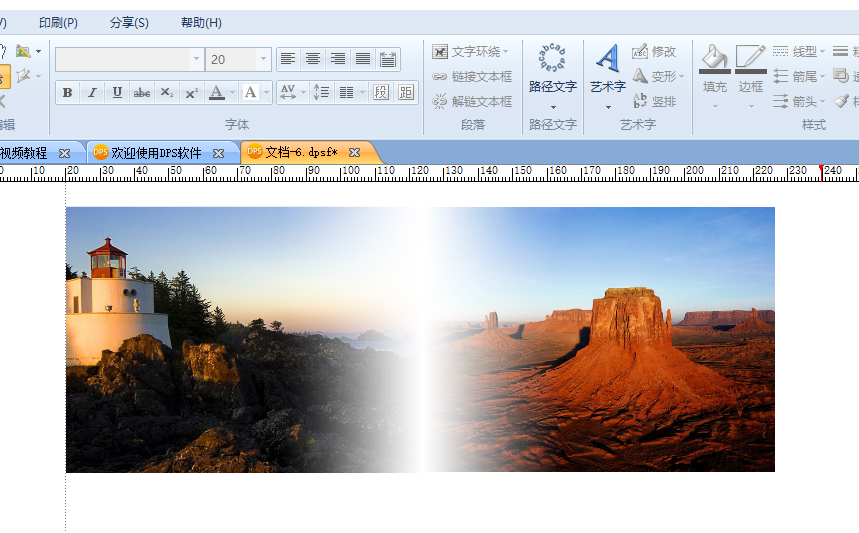
再次,调整图片渐变部分的大小,作品就完成了。大家看拼接出来的效果,是不是毫无违和感呢?

用DPS一分钟搞定图片无缝拼接的技能,你get到了吗?如果你学会了,就赶紧用起来吧!
偷偷告诉你,你还可以用这个新技能,让自己和心仪的TA同框哟!






